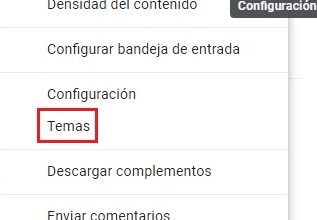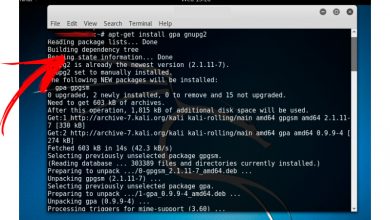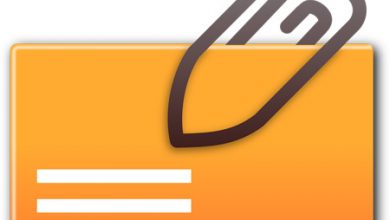Hoe verstuur je eenvoudig en snel grote bestanden per e-mail? Stap voor stap handleiding

Le massale bestandsoverdracht is een essentieel proces in de dagelijkse routine van veel mensen. Zowel voor professionele redenen als voor eenvoudig vermaak. Internetgebruikers gebruiken hun messaging om documenten, afbeeldingen en video's naar andere ontvangers te verzenden.
Echter, bij vele gelegenheden, deze digitale bestanden overschrijden de door de verschillende koeriersdiensten gestelde limieten. Het gewicht van een document is meestal een probleem, omdat het betekent dat het niet naar een ander apparaat kan worden verzonden wanneer dat nodig is.
Om deze reden, Internetgebruikers kiezen zichzelf andere hulpmiddelen gebruiken , sommige ontwikkeld door e-mailproviders, die voldoende opslagruimte bieden en de export van grote bestanden mogelijk maken. Wil je weten wat ze zijn en hoe ze werken? Blijf lezen!
Wat is de maximale grootte voor de bestanden die we per e-mail verzenden?

E-mailproviders zijn bedrijven die a post bezorging . Op dit moment zijn er drie opmerkelijke vertegenwoordigers: Gmail : van Google; Outlook : van Microsoft en Yahoo! Elke dienst heeft vrij gelijkaardige functies, hoewel hun technische specificaties van elkaar verschillen:
Gmail.com
Gmail is eigendom van Google LLC en is de toonaangevende e-mailservice. vandaag niet meer gebruikt . Hiermee kunt u andere Google-services beheren, zoals Drive, Agenda en Contacten. Volgens cijfers van 2018 heeft het platform wereldwijd 1,5 miljard gebruikers.
Eén Gmail-e-mail kan meerdere bestanden tegelijk bijvoegen. Echter, ze mogen niet groter zijn dan 25 MB . Wanneer het document erg zwaar is, geeft het systeem een link Google Drive .
Outlook.com
Dienst voorheen bekend als Hotmail. Microsoft, de ontwikkelaar, heeft besloten om al zijn producten in één programma te consolideren: Outlook . Met deze dienst kunt u onder meer uw e-mail beheren. Het is het op één na meest gebruikte platform ter wereld.
Hoewel hij binnenkomt laadt meerdere bijlagen, gewichtslimiet is 20 MB . Zakelijke accounts (Exchage) hebben echter standaard een maximum van 10 MB.
Yahoo! mail
Het Amerikaanse webservicebedrijf Yahoo! Is de ontwikkelaar van deze e-mailprovider. In de hele wereld neemt het de derde plaats in; met meer dan 225 miljoen actieve gebruikers, net onder Gmail en Outlook. In 2017 kocht Verizon Media, een multinationaal telecommunicatiebedrijf, Yahoo!
Gegevens bijgevoegd bij een e-mail van Yahoo! mail mag niet groter zijn dan 25 MB . Hierdoor is het onmogelijk om grote bestanden te versturen.
Stappen om grote bestanden te verzenden via een e-mailprovider
Het overschrijden van het maximale gewicht in een post is problematisch. Dit is om andere bronnen te gebruiken om het bestand te kunnen verzenden. Het comprimeren of splitsen van documenten zijn slechts enkele van deze handelingen. Gelukkig zijn er webtools waarmee de bulk bijlage overdracht . Een van de bekendste zijn: Google Drive en Dropbox.
Met Google Drive
“UPDATE ✅ Heeft u een heel groot bestand dat u in een e-mail wilt versturen maar staat het platform dit niet toe? ⭐ VOER HIER IN ⭐ en leer hoe je het moet doen »
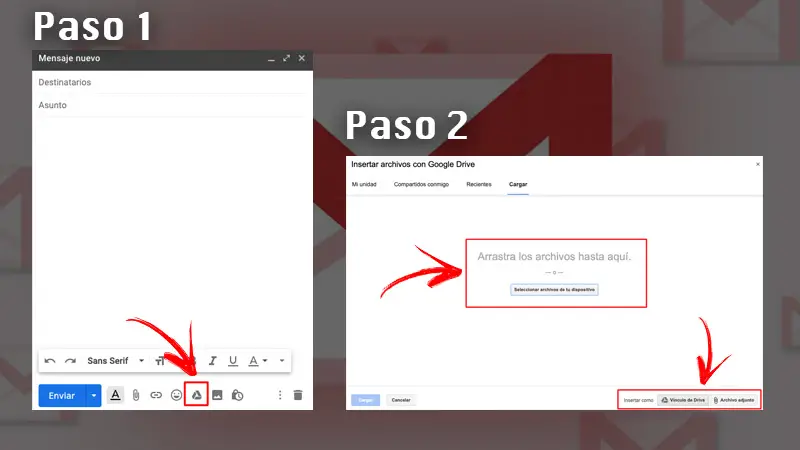
Dit platform biedt 15 GB gratis aan zijn gebruikers. De stappen voor het verzenden van grote bestanden via deze service zijn als volgt:
- Vanaf een computer, log in op uw account Gmail.
- pers "Componeren" .
- In het tabblad "Nieuw bericht" Klik op "Bestanden invoegen met Drive" .
- Er wordt een secundair scherm geopend met de volgende opties: Mijn schijf, Gedeeld met mij, Recent en Download.
- Als u het grote bestand in Drive heeft, navigeert u naar "Mijn motivering" et selecteer het document versturen.
- Als het bestand zich echter niet in Drive bevindt, moet u het uploaden naar het platform. Toegang tot "Downloaden" en zoek het document op uw computer op. Druk vervolgens op "laden" in de linker benedenhoek.
- Hier zijn twee overdrachtsopties. Stuur als lezer link : de ontvanger ontvangt een link waarmee hij toegang heeft tot het document dat zich in de cloud bevindt. Het is bedoeld om samen te werken met Google-extensies. Stuur als bijlage: dit werkt voor alle soorten bestanden die niet zijn voorbereid door Google-extensies, zoals formulieren, documenten of spreadsheets. Voeg afbeeldingen of video's toe.
- Controleer de instellingen van uw opties voor het delen van bestanden. Als de ontvanger geen toegang heeft, kan hij het document niet bekijken.
- Druk tot slot op "invoegen" .
Met Dropbox.com
Dit platform biedt gratis 2 GB opslagruimte. De stappen voor het verzenden van grote bestanden via Dropbox zijn als volgt:
- Vanaf een computer, log in op uw account Dropbox.
- Aan de linkerkant is het menu. Selecteer "Bestanden" .
- Als u het document niet in de cloud hebt opgeslagen, klikt u op "Bestanden downloaden" in het paneel aan uw rechterkant.
- Selecteer het bestand Downloaden op uw computer .
- Wanneer het document zich in de cloud bevindt, wordt de deeloptie verschijnt aan zijn rechterkant .
- Na het drukken op "delen" , een secundair scherm wordt geopend.
- Voer de e . in - Ontvanger e-mail en druk vervolgens op "delen" in de rechter benedenhoek om het document te verzenden.
- Aan de andere kant staat onderaan het secundaire scherm de optie screen "maak een link" . Vervolgens kunt u de link kopiëren en aan een ander platform koppelen.
Lijst met de beste online tools voor het e-mailen van grote bestanden

Tegenwoordig zijn er verschillende webservices die een grote opslagcapaciteit bieden. In sommige gevallen gratis en biedt de mogelijkheid om grote bestanden per post over te zetten. Vervolgens noemen we de 5 beste online tools:
MediaFire.com
Dit is het meest gebruikte tool op internet . Het grote voordeel is dat het 10 GB gratis opslagruimte heeft, om elk bestand te uploaden en te downloaden. Downloads worden echter geleverd met advertenties die vervelend kunnen zijn. U moet een account aanmaken om de webservices van het platform te gebruiken.
WeTransfer.com
Webservicesplatform dat opvalt door zijn eenvoud, snelheid en veiligheid . Dit is de standaardtool voor veel professionals, gezien de vele voordelen die het gebruikers biedt. Een van de meest relevante aspecten zijn de volgende:
- U hoeft geen account aan te maken.
- U kunt overdragen bestanden tot 2 GB groot .
- Documenten worden na een week uit de cloud verwijderd.
- Hij heeft de mogelijkheid om de berichten te personaliseren.
Transfer.pcloud.com
Webtool die het gemakkelijk maakt om grote bestanden per mail over te zetten. Het wordt gekenmerkt door een snelle en gemakkelijke methode documenten te sturen. U hoeft geen account aan te maken om de dienst te gebruiken. Het biedt gebruikers:
- Winkel tot 5 GB de donnees.
- Bescherm bestanden met een wachtwoord.
TransferXL.com
Zoals de naam al doet vermoeden, is het ontworpen om zeer zware bestanden te ondersteunen. Een van de belangrijkste voordelen zijn de volgende:
- U kunt bestanden verzenden tot 100 GB .
- Biedt de mogelijkheid om links te delen via sociale netwerken.
- Het heeft codering om documenten te beschermen.
- Hiermee kunt u in slechts 3 stappen grote bestanden verzenden.
Telegram. com
Hoe vreemd het ook klinkt, Telegram is een zeer efficiënte tool bij het overbrengen van grote bestanden. De app kan op elk Android-, iOS-apparaat of computer worden geïnstalleerd. Het heeft een capaciteit van opslagruimte de Ga 1,5 en heeft geen ruimtelimiet voor downloads.
OneDrive en iCloud
Speciale vermelding voor respectievelijk Microsoft en Apple webservices. De eerste biedt een 5 GB gratis opslagruimte , de tweede, van zijn kant, is verschuldigd. Budgetlidmaatschap levert 50 GB op. De downloadlimiet voor beide is echter 15 GB.
Als je vragen hebt, laat ze dan achter in de reacties, we nemen zo snel mogelijk contact met je op en het zal ook een grote hulp zijn voor meer communityleden. Bedankt!